Microsoft365(旧:Office365)を購入したら、おまけでOneDriveが1TB付いてきました。
DropBoxだと最低額の有料プランは月額1,000円で毎年1万2千円分にもなるので、おまけとしては結構お得です。
ただOneDriveはデフォルトのままだと、Cドライブに同期フォルダが作られてしまうので変更したくなりました。
CドライブはOS関連などのシステム系のファイルを格納して、データ系のファイルは別ドライブにしておいた方が不具合時にも安心だからです。
OneDriveは簡単に同期するフォルダを変更できました。
OneDrive 同期フォルダを変更する手順
同期するフォルダを変更する手順
STEP 1
タスクバーからOneDriveを開く
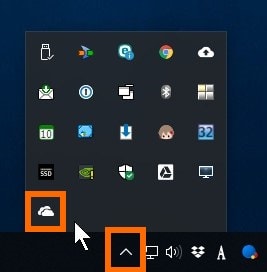
タスクバーにあるOneDriveのアイコンをクリックします。(雲のアイコン)
STEP 2
設定を選択する
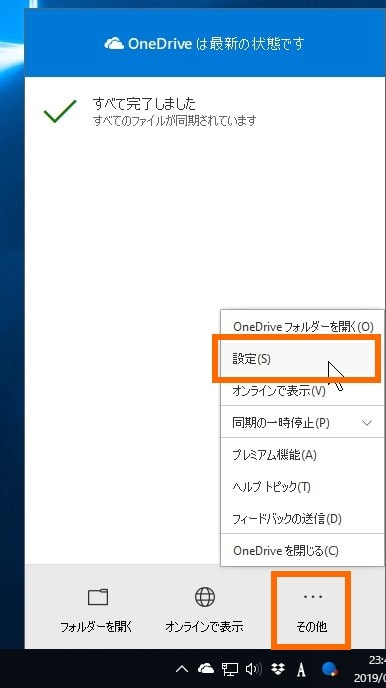
右下の「その他」をクリックし、一覧から「設定」をクリックします。
STEP 3
「このPCのリンク解除」をクリック
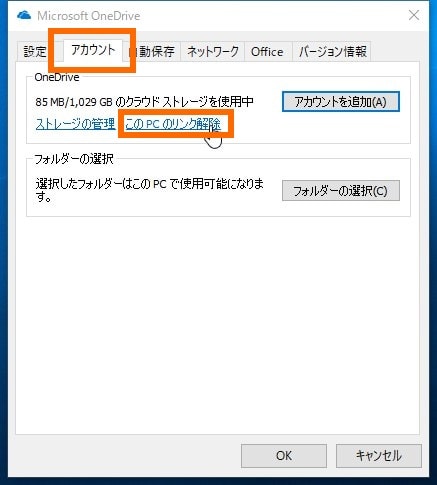
OneDriveの設定画面が表示されます。上部の[アカウント]タブ内にある「このPCのリンク解除」をクリックします。
STEP 4
「アカウントのリンク解除」ボタンをクリック
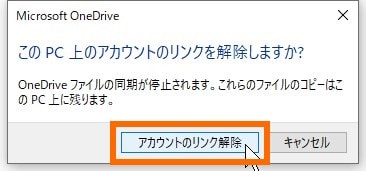
PCとのリンク解除の確認ダイアログが表示されるので、「アカウントのリンク解除」ボタンをクリックします。
STEP 5
サインアウトを確認
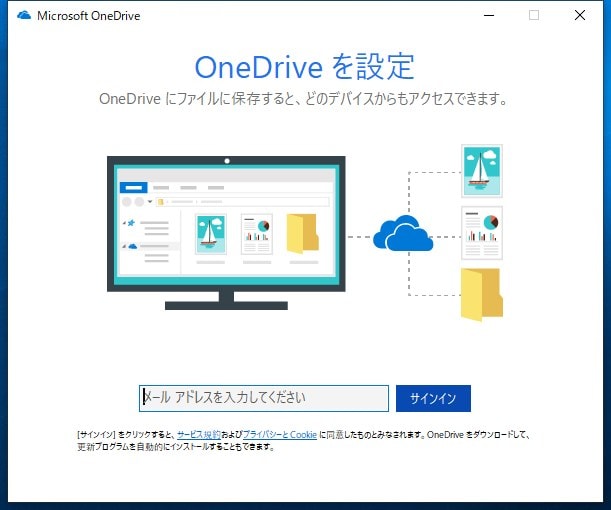
サインイン画面が表示されますが、移行作業をするので一旦このまま表示した状態で放置します。
STEP 6
同期が切れた状態
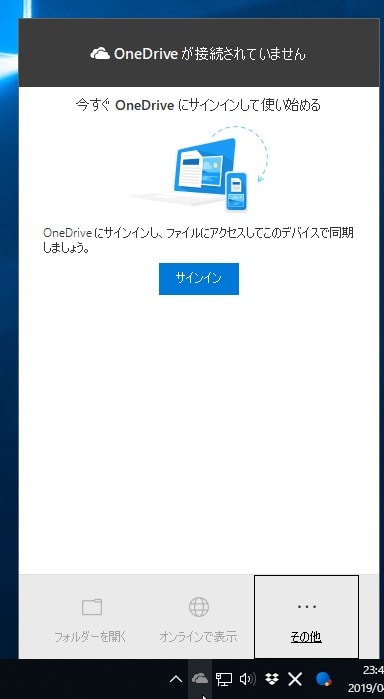
サインアウトして同期が切れた状態になっています。
STEP 7
同期しているフォルダを表示する
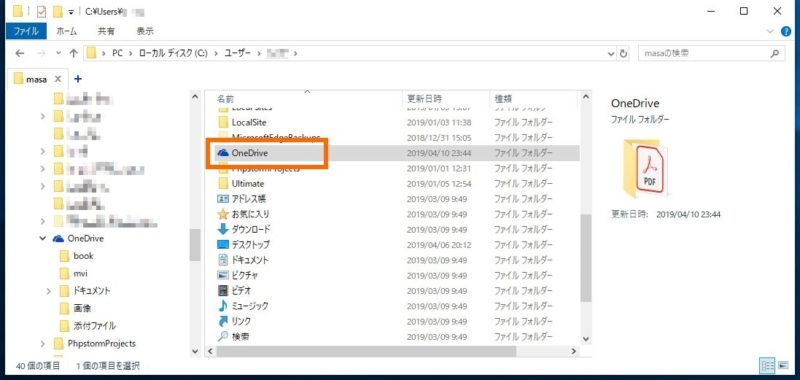
パソコン内のOndeDriveと同期しているフォルダを表示します。
デフォルトの設定であれば、「C:\Users\[ユーザー名]」になっているはずです。
STEP 8
「移動先」アイコンを選択
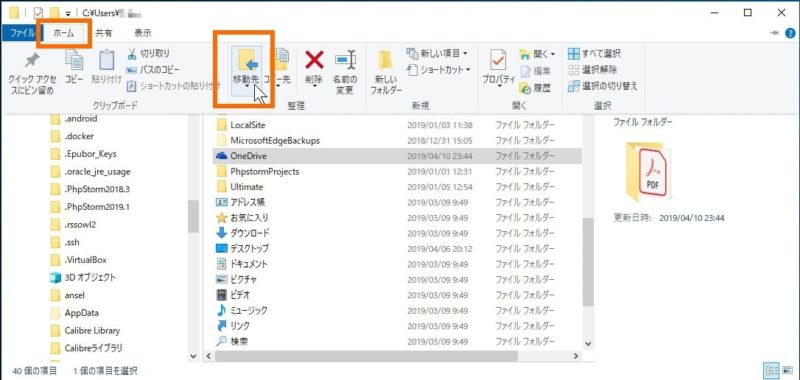
「OneDriveフォルダ」を選択した状態で、[ホーム]タブの「移動先」を選択します。
STEP 9
移動先を選択
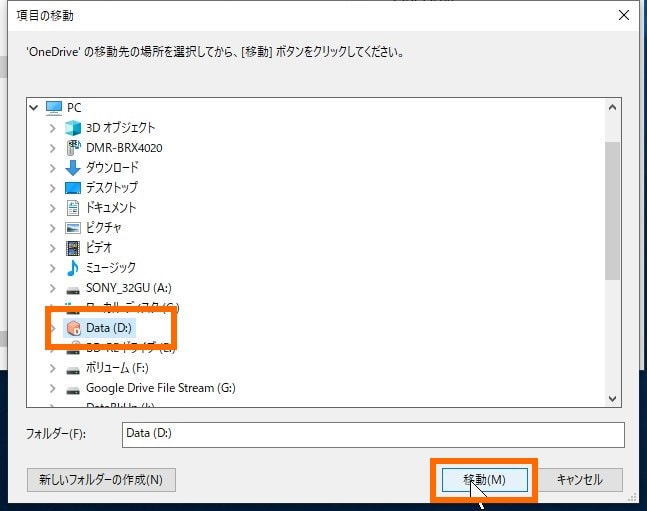
「項目の移動」ダイアログが表示されるので、移動先を選択します。
今回は、Dドライブ直下にOneDriveフォルダを作りたいので、Dドライブを選択して「移動」ボタンをクリックします。
STEP 10
移動を確認
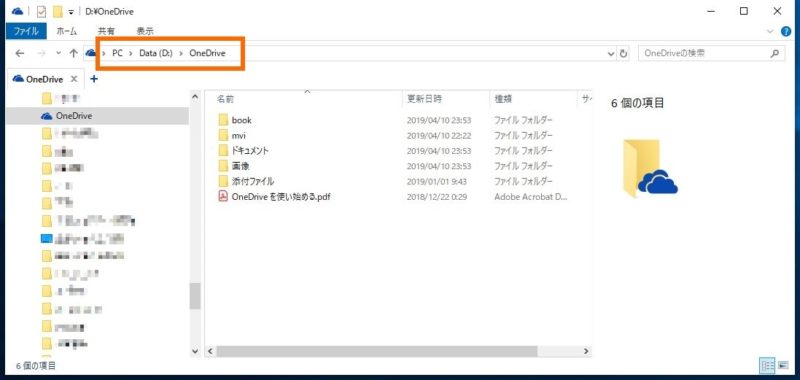
ファイルが移動して、Dドライブ直下にOneDriveフォルダが移動されました。
STEP 11
OneDriveに再度サインイン
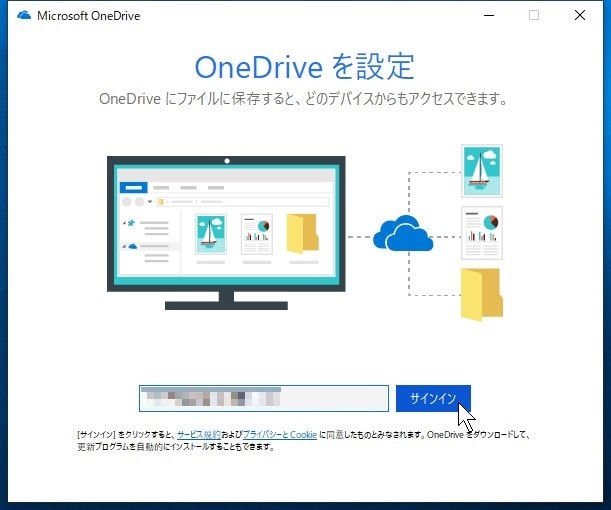
メールアドレスとパスワードを入力して、OneDriveに再度サインインします。
STEP 12
「場所の変更」リンクをクリック
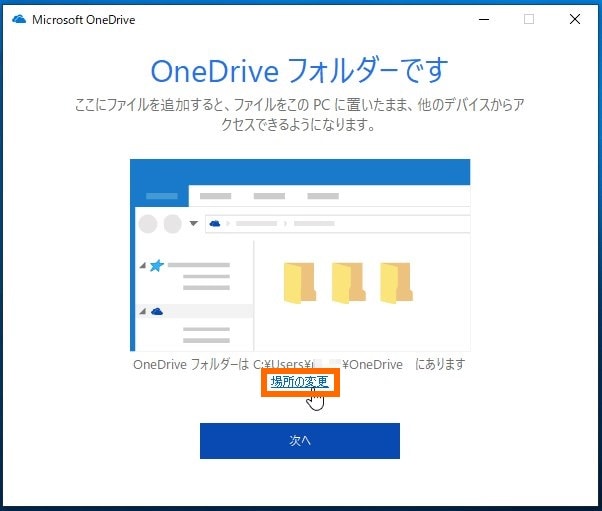
「OneDrive フォルダーです」のダイアログ画面で「場所の変更」リンクをクリックします。
STEP 13
「フォルダーの選択」ボタンをクリック
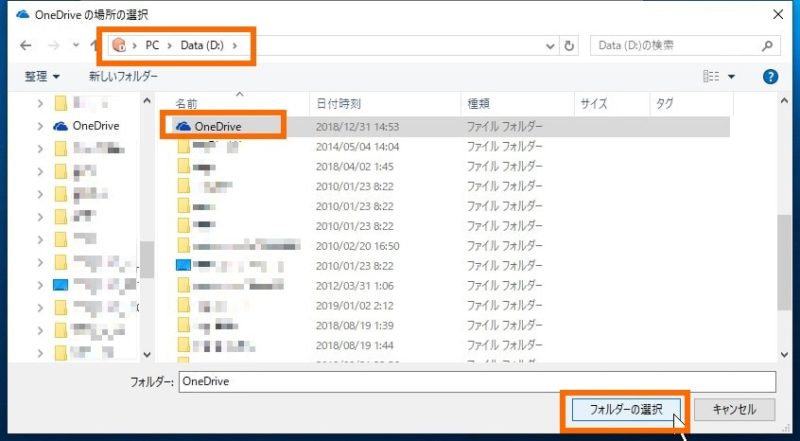
移動させたDドライブ内のOneDriveフォルダを選択して、「フォルダーの選択」ボタンをクリックします。
STEP 14
「この場所を使用」ボタンをクリック
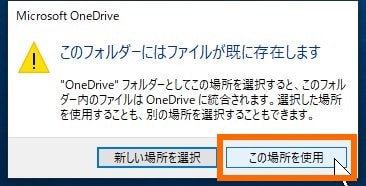
「このフォルダーにはファイルが既に存在します」と確認ダイアログが表示されます。
このフォルダは移動させた同期フォルダで、問題ないので「この場所を使用」ボタンをクリックします。
STEP 15
「次へ」ボタンをクリック
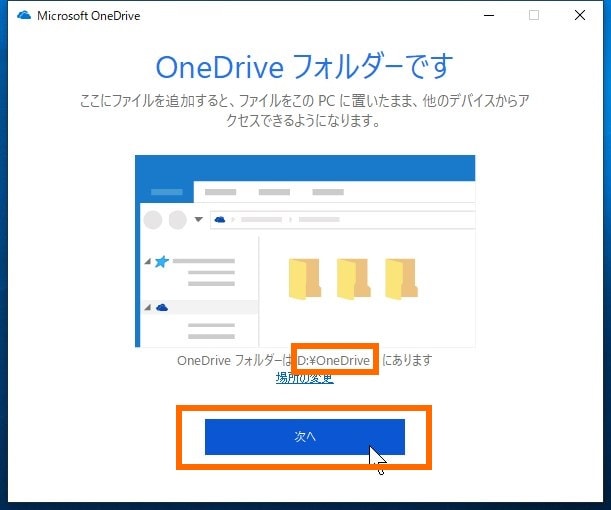
画面に選択した同期先のフォルダ「D:\OneDrive」に変わっていることを確認したら「次へ」ボタンをクリックします。
STEP 16
先に進みます
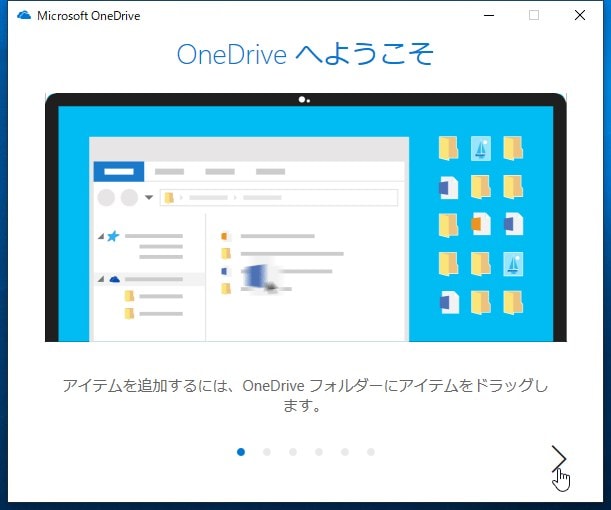
OneDrive の説明が続くので矢印をクリックして先に進みます。
STEP 17
「OneDrive フォルダーを開く」ボタンをクリック
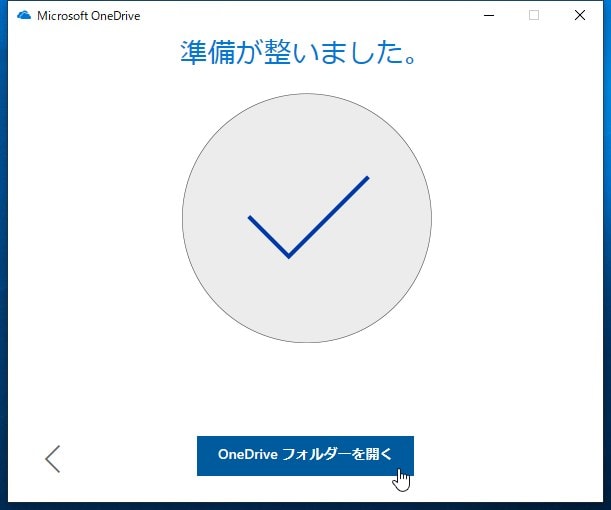
説明を最後まで見ると、「OneDrive フォルダーを開く」ボタンをクリックします。
STEP 18
移動作業 完了
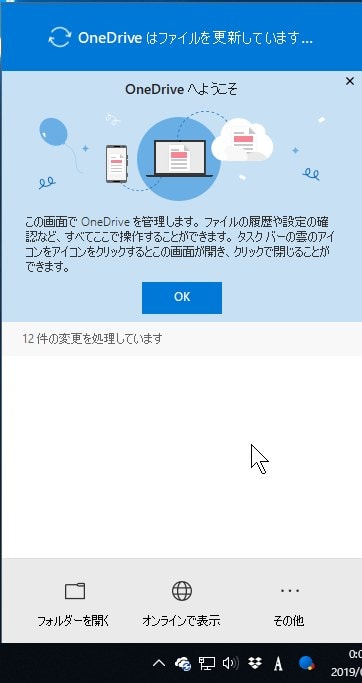
これで移動作業は完了です。

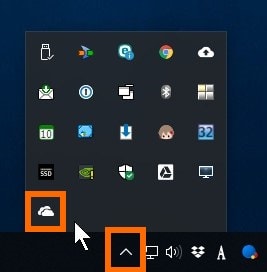
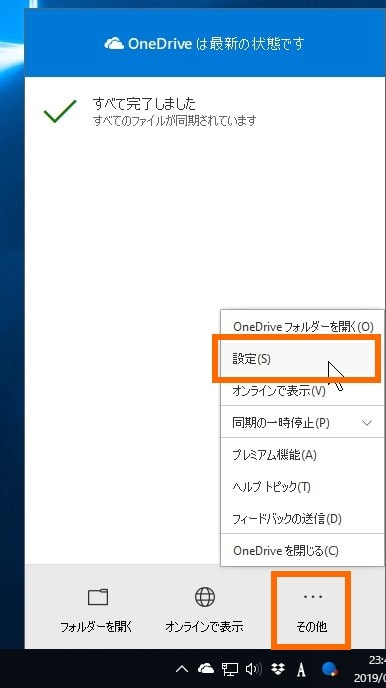
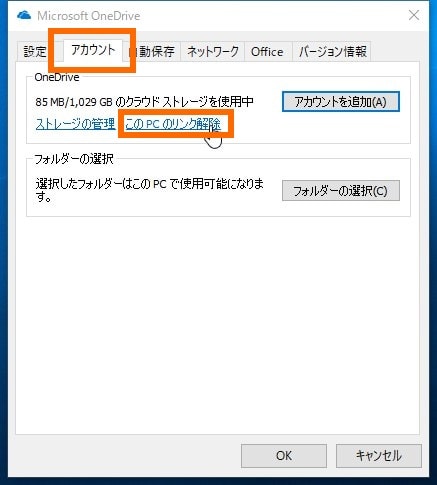
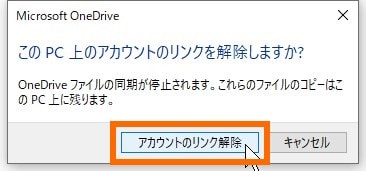
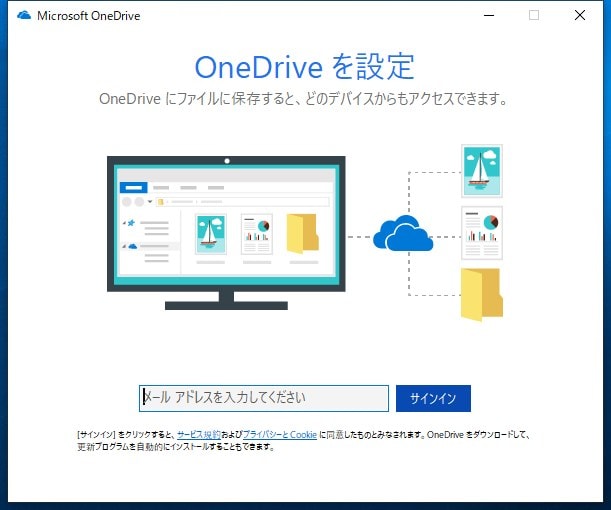
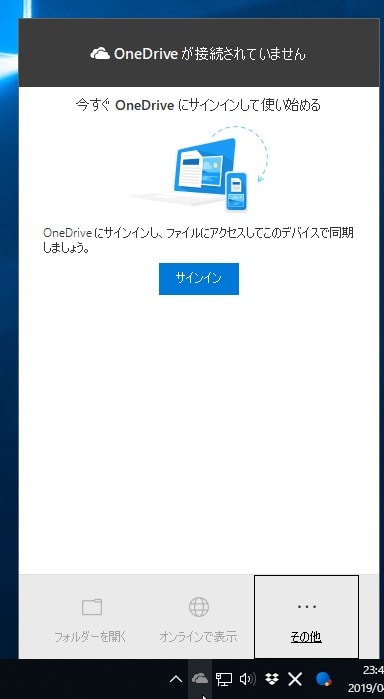
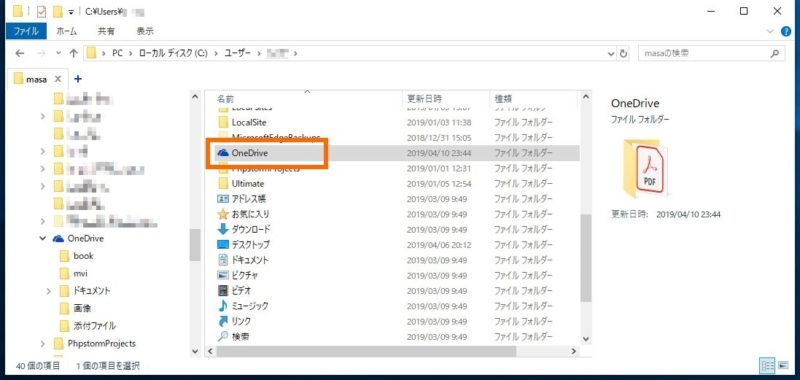
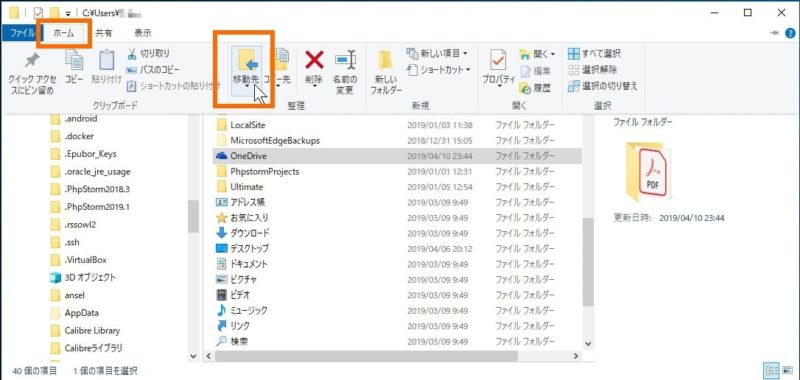
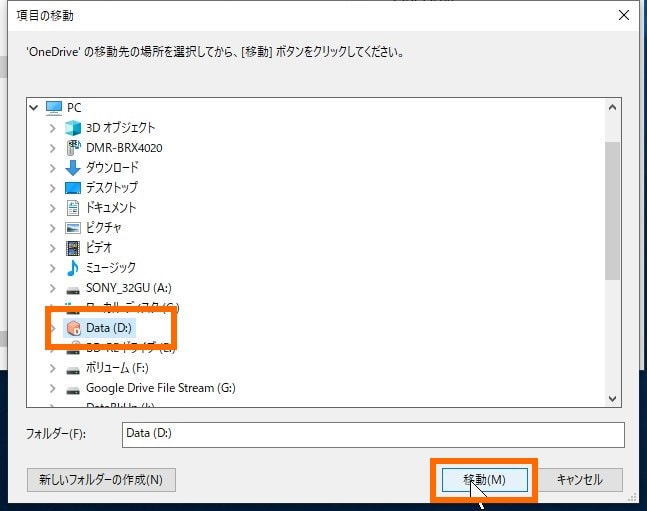
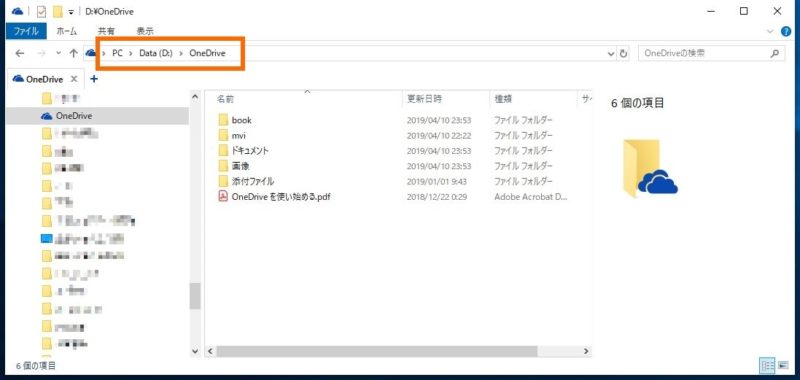
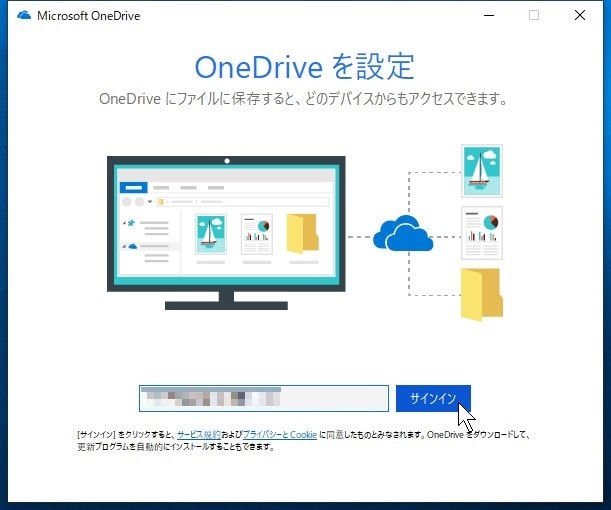
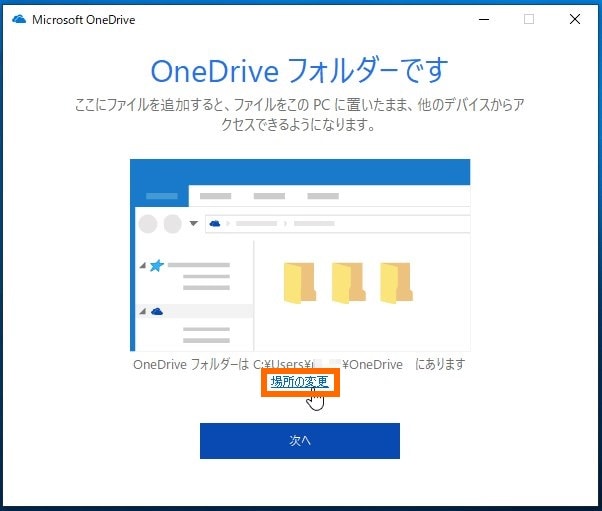
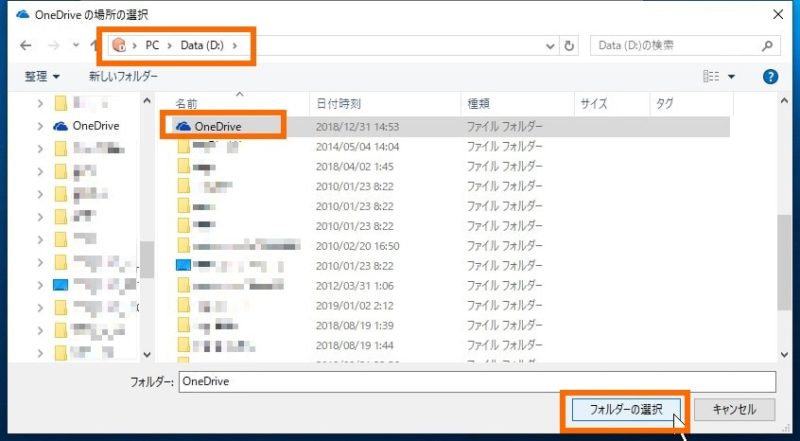
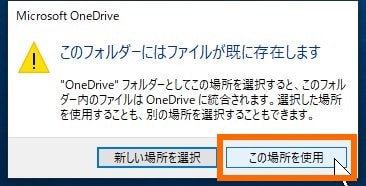
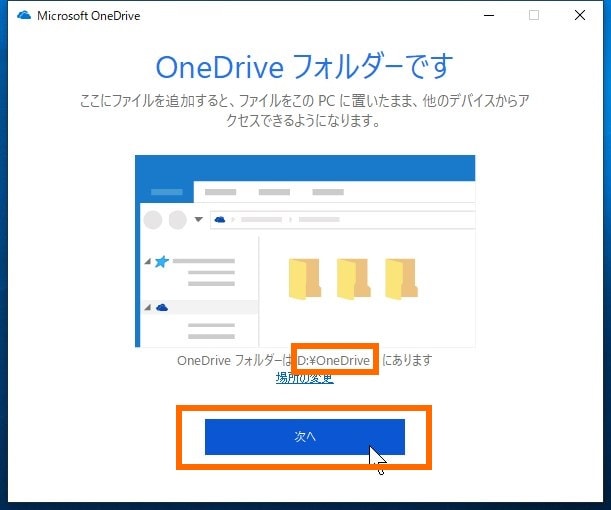
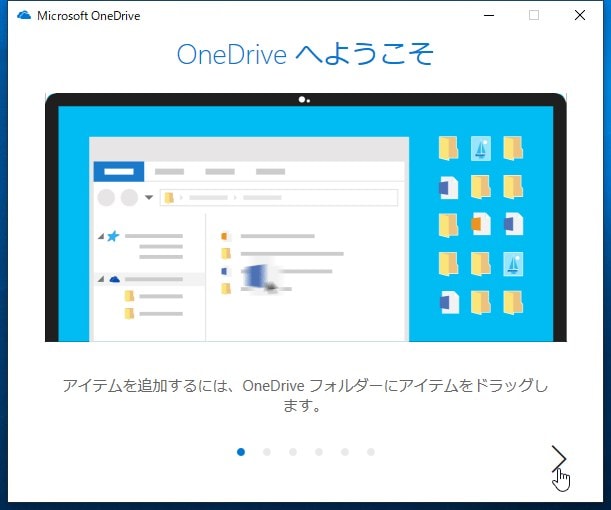
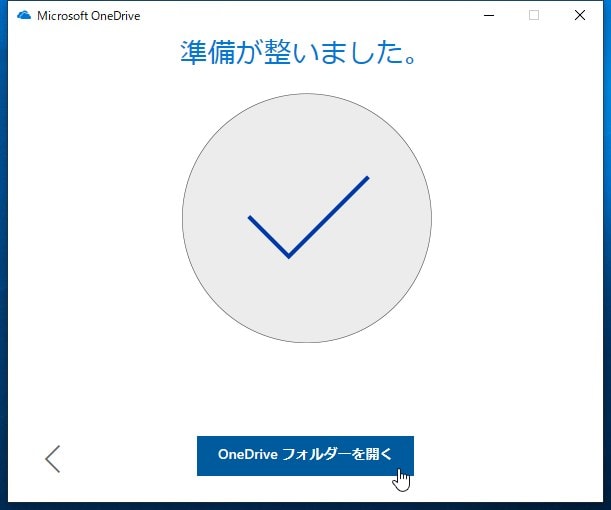
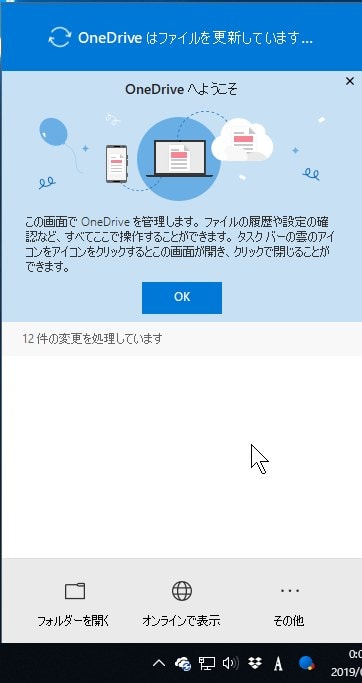
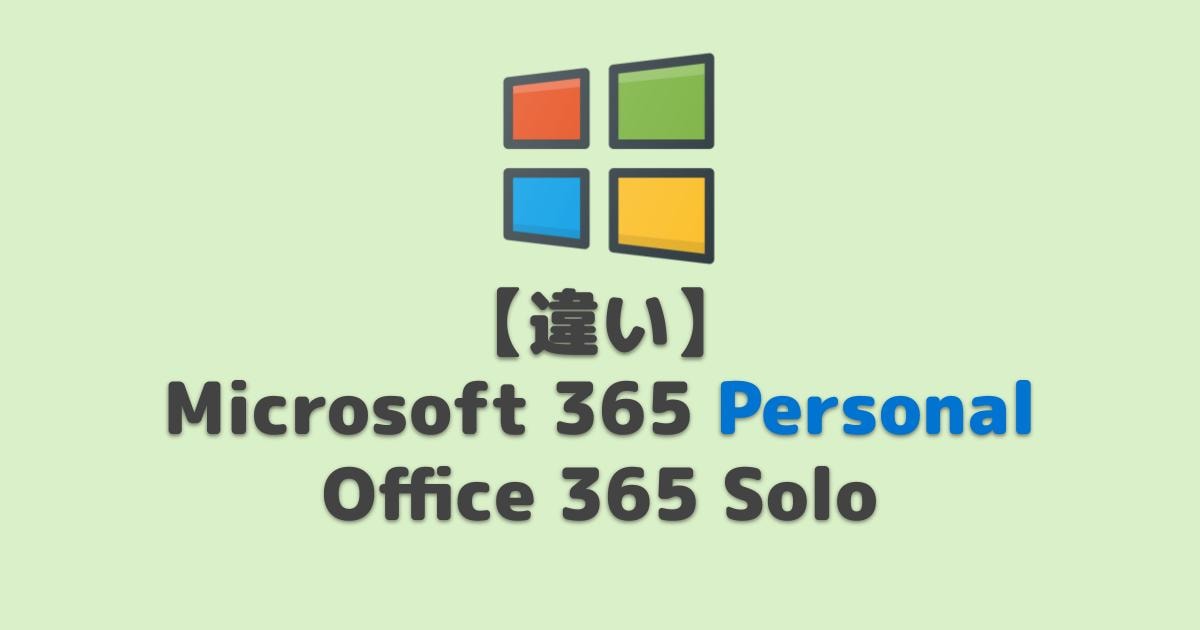
コメント
ビクビクしながら、処理をしているので、わかりやすく助かりました。